آموزش بازیابی ایمیل حذف شده در آیفون و آیپد

خوشبختانه پس از حذف یک ایمیل در گوشی هوشمند آیفون و تبلت آیپد اپل، بهراحتی میتوان اقدام به بازگردانی آن کرد. بهتر است خونسردی خود را حفظ کنید و با زومیت همراه شوید.

اگرچه حذف شدن اتفاقی یک ایمیل میتواند باعث دردسر شود؛ اما فرآیند بازگردانی ایمیل مفقودشده در دستگاههای مبتنی بر سیستم عامل iOS بسیار ساده است. در ادامهی مقاله، علاوه بر آموزش بازیابی ایمیل حذفشده به پاکسازی مؤثر صندوق پست الکترونیکی کاربران هم خواهیم پرداخت. زیرا صندوق دریافت (inbox) ایمیل کاربران پس از مدتی دچار آشفتگی میشود و ممکن است ایمیلهای مهم در بین پیامهای بلااستفاده مفقود شوند.
حذف ایمیل در نرمافزار Mail آیفون یا آیپد
نحوهی حذف یک ایمیل همزمان با مشاهده آن
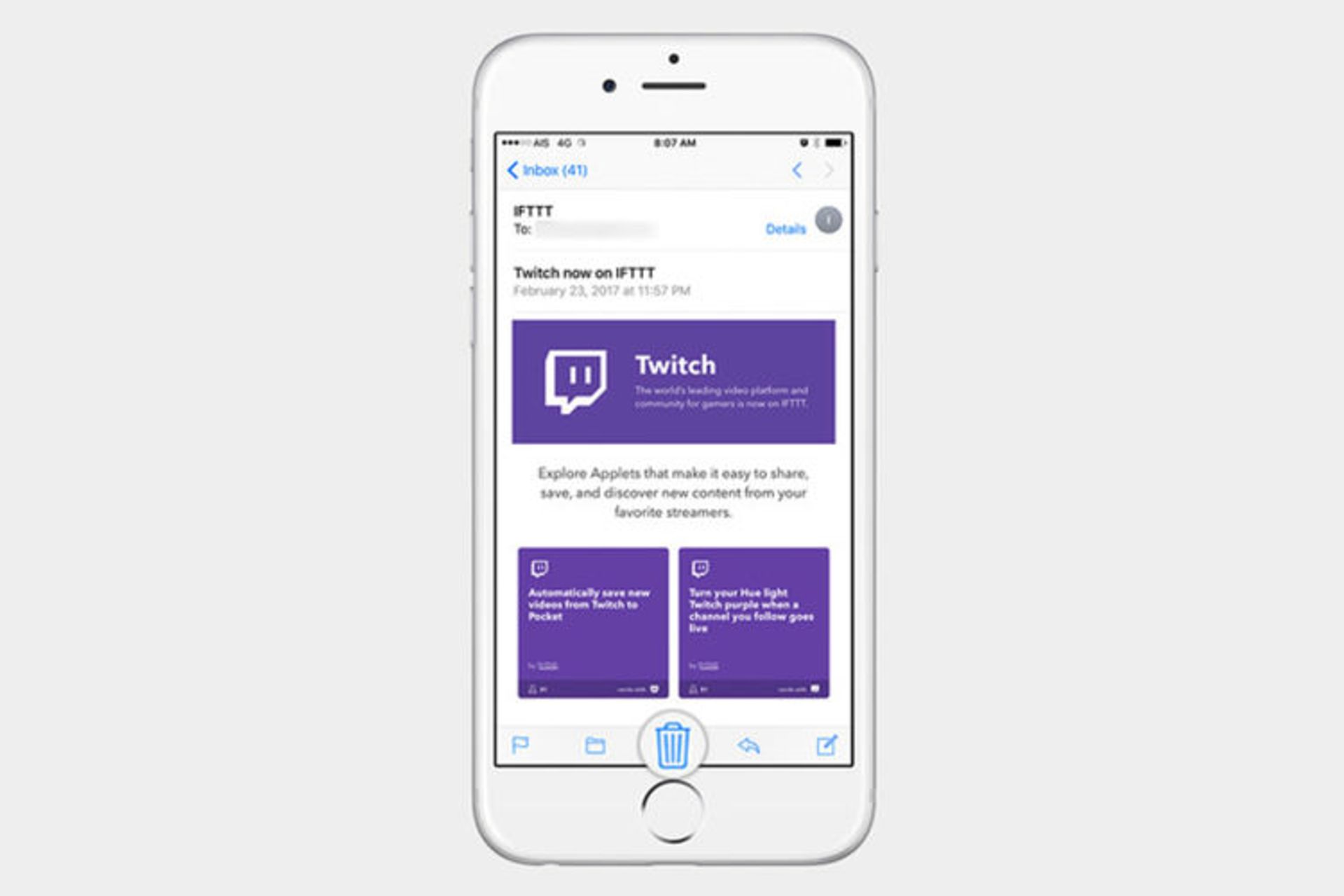
۱- نرمافزار Mail را اجرا کنید و ایمیلی که قصد خواندن آن را دارید، لمس کنید.
۲- آیکون سطل زبالهی واقع در مرکز نوار ابزار را لمس کنید.
شیوهی حذف چند ایمیل بهطور همزمان
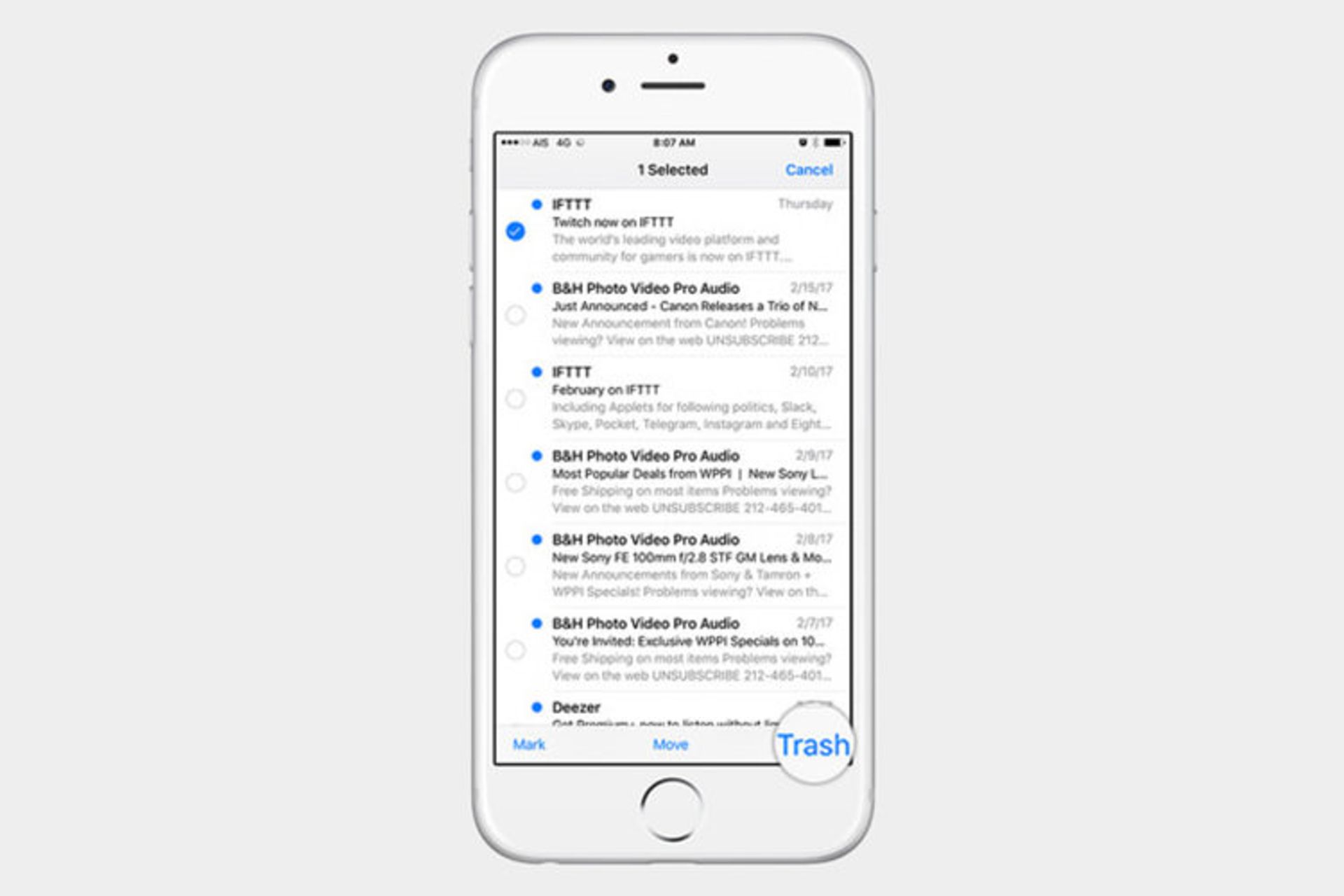
۱- در صندوق دریافت ایمیل، دکمهی ویرایش (Edit) واقع در گوشهی بالایی سمت راست را لمس کنید.
۲- ایمیلهای مورد نظر خود را که قصد حذف آنها را دارید، انتخاب کنید.
۳- دکمهی سطل زبالهی واقع در گوشهی پایینی سمت راست را لمس کنید.
نحوهی حذف ایمیل با استفاده از لمس سه بعدی
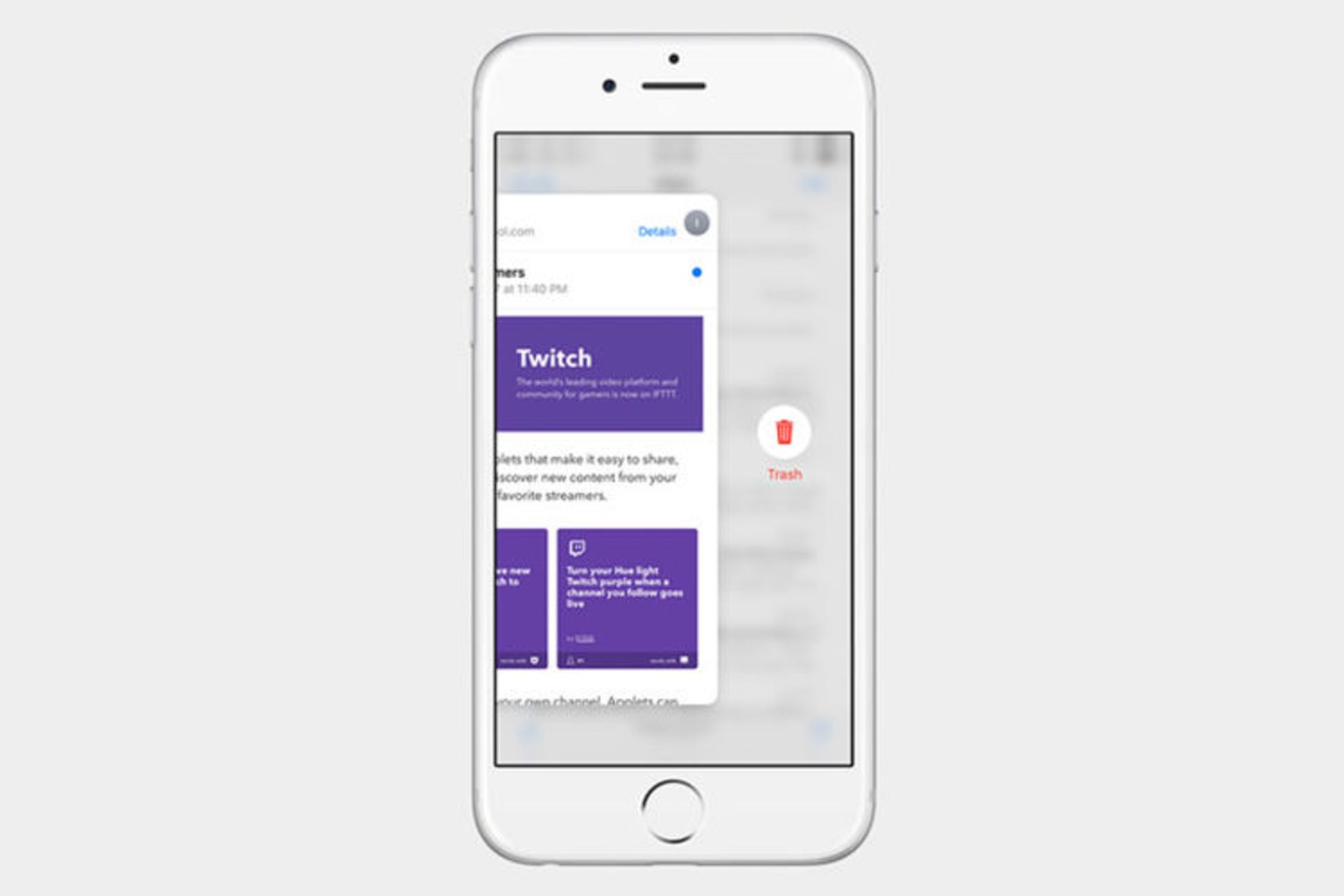
نکته: این راهکار فقط در دستگاههای پس از آیفون 6 اس به بعد عملی است.
۱- در صندوق دریافت، ایمیل مورد نظر خود را که قصد پاک کردن آن را دارید، با فشار نسبتا زیاد لمس کنید.
۲- پس از اینکه ایمیل به حالت شناور درآمد و زمینهی پشت آن تار شد (حالت Peek)، آن را به سمت چپ سوایپ کنید تا ناپدید شود.
اگر تنظیمات پیشفرض گوشی آیفون به گونهای انجام شده است که در زمان کشیدن انگشت به سمت چپ، ایمیل مورد نظر را آرشیو میکند، میتوانید با انجام عمل برعکس و سوایپ به راست، آن را حذف کنید. به منظور تغییر تنظیمات مربوط به این بخش، میتوانید به مسیر Settings → Mail → Swipe Options مراجعه کنید.
بازگردانی ایمیل حذف شده در نرمافزار mail آیفون و آیپد
اگر به طور تصادفی ایمیل خود را حذف کردید، چند راهکار وجود دارد که میتوانید آن را ردیابی کنید و به صندوق دریافت نرمافزار Mail بازگردانید.
شیوهی بازیابی چند ایمیل از سطل زباله
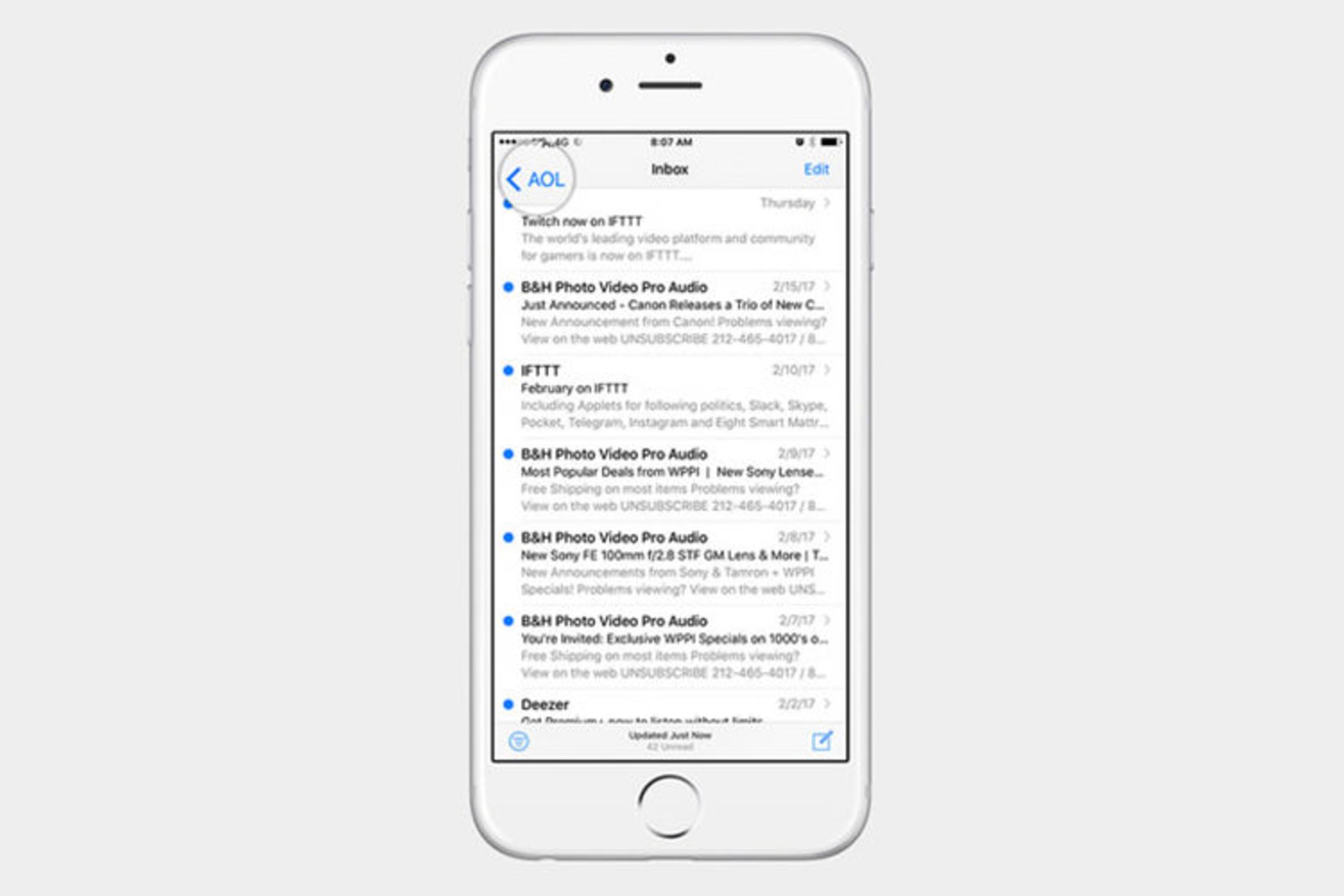
۱- اگر داخل صندوق دریافت نرمافزار Mail هستید، دکمهی بازگشت (Back) را که نام حساب کاربری ایمیل مورد استفاده روی آن به چشم میخورد، بفشارید. با انجام این کار میتوانید تمامی صندوقهای ایمیل (Mailboxes) خود را مشاهده کنید.
۲- صفحهی جاری را مرور کنید و حساب کاربری که قصد بازیابی ایمیلهای آن را دارید، لمس کنید. سپس روی آیکون سطل زباله (Trash) ضربه بزنید.
۳- روی دکمهی Edit واقع در گوشه بالایی سمت راست صفحه ضربه بزنید.
۴- ایمیلی که قصد بازگرداندن آن را دارید انتخاب و سپس دکمهی Move را لمس کنید.
۵- برای بازگرداندن ایمیل به صندوق دریافت، گزینهی Inbox را لمس کنید.
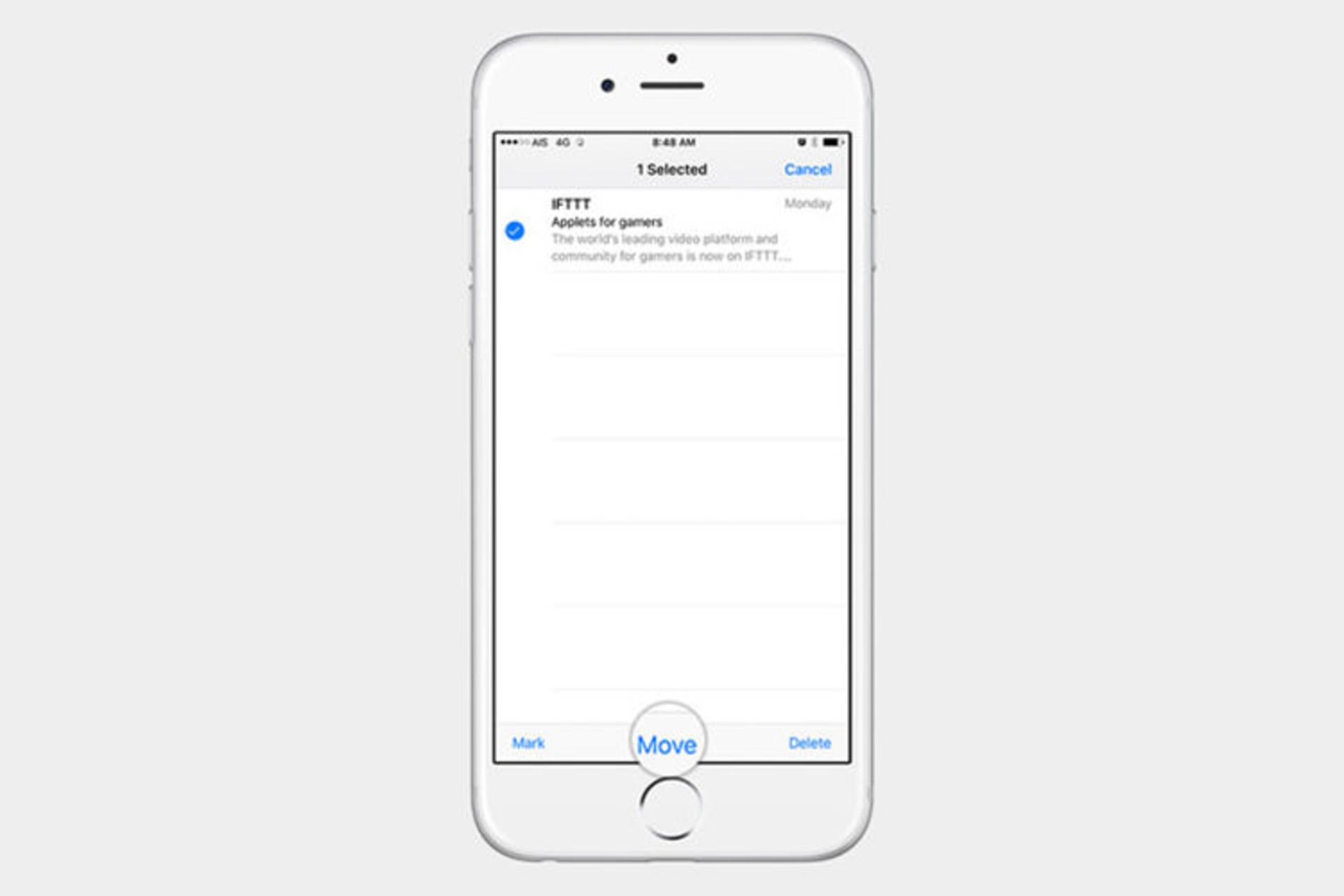
بازگرداندن ایمیل در حال مشاهده
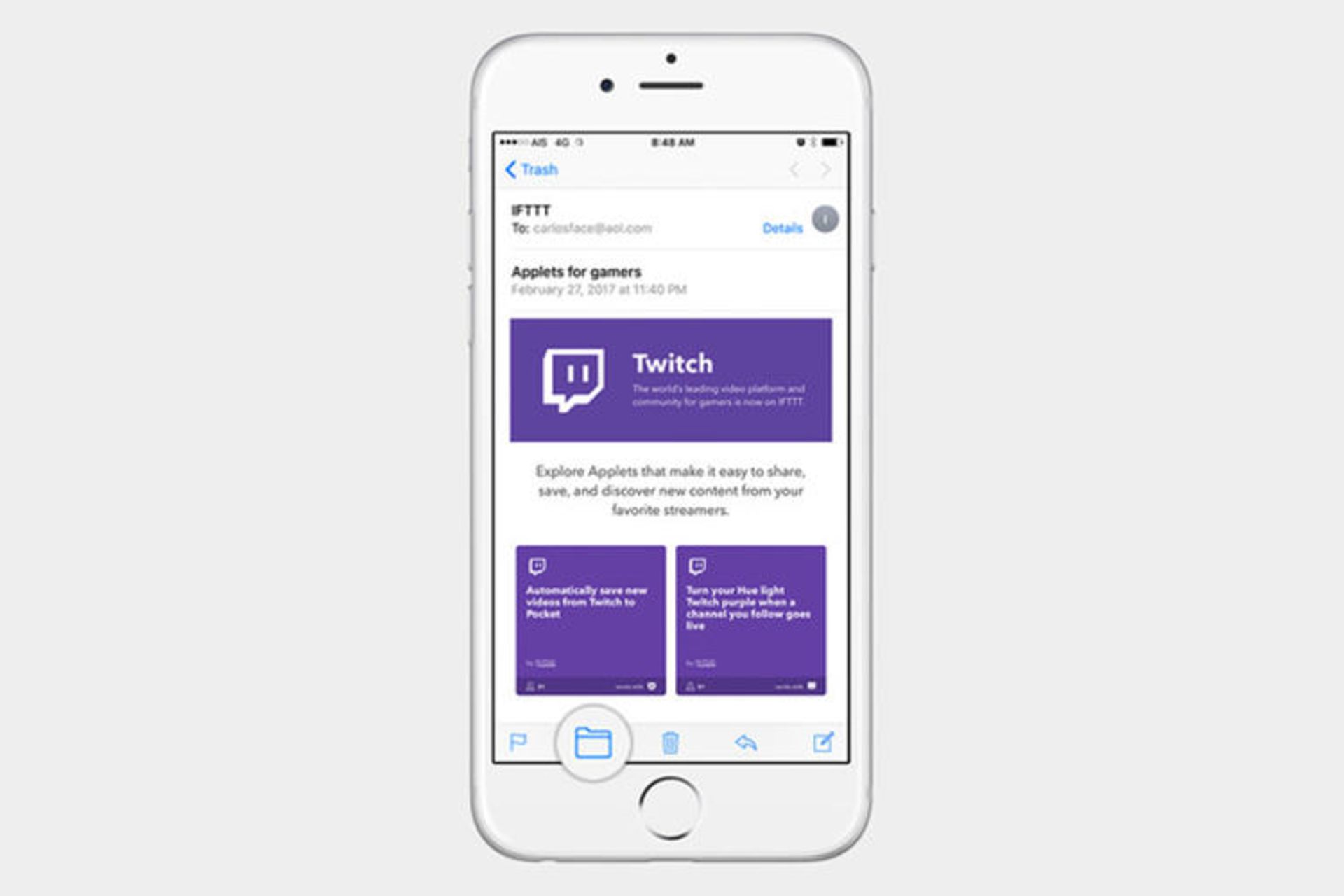
۱- اگر در بخش صندوق دریافت ایمیل قرار دارید، دکمهی بازگشت را لمس و به بخش صندوقهای ایمیل خود مراجعه کنید.
۲- در صفحهی جاری به حساب کاربری ایمیلی که قصد بازیابی ایمیلهای آن را دارید، مراجعه کنید و روی سطل زباله ضربه بزنید.
۳- ایمیلی که قصد بازگرداندن آن را دارید، انتخاب کنید.
۴- پس از باز شدن ایمیل، روی آیکون پوشهای که در گوشهی پایینی سمت چپ و کنار آیکون پرچم قرار دارد، ضربه بزنید.
۵- روی گزینهی Inbox ضربه بزنید تا ایمیل مورد نظر به صندوق دریافت بازگردد.
بازگرداندن ایمیلها با تکان دادن گوشی آیفون
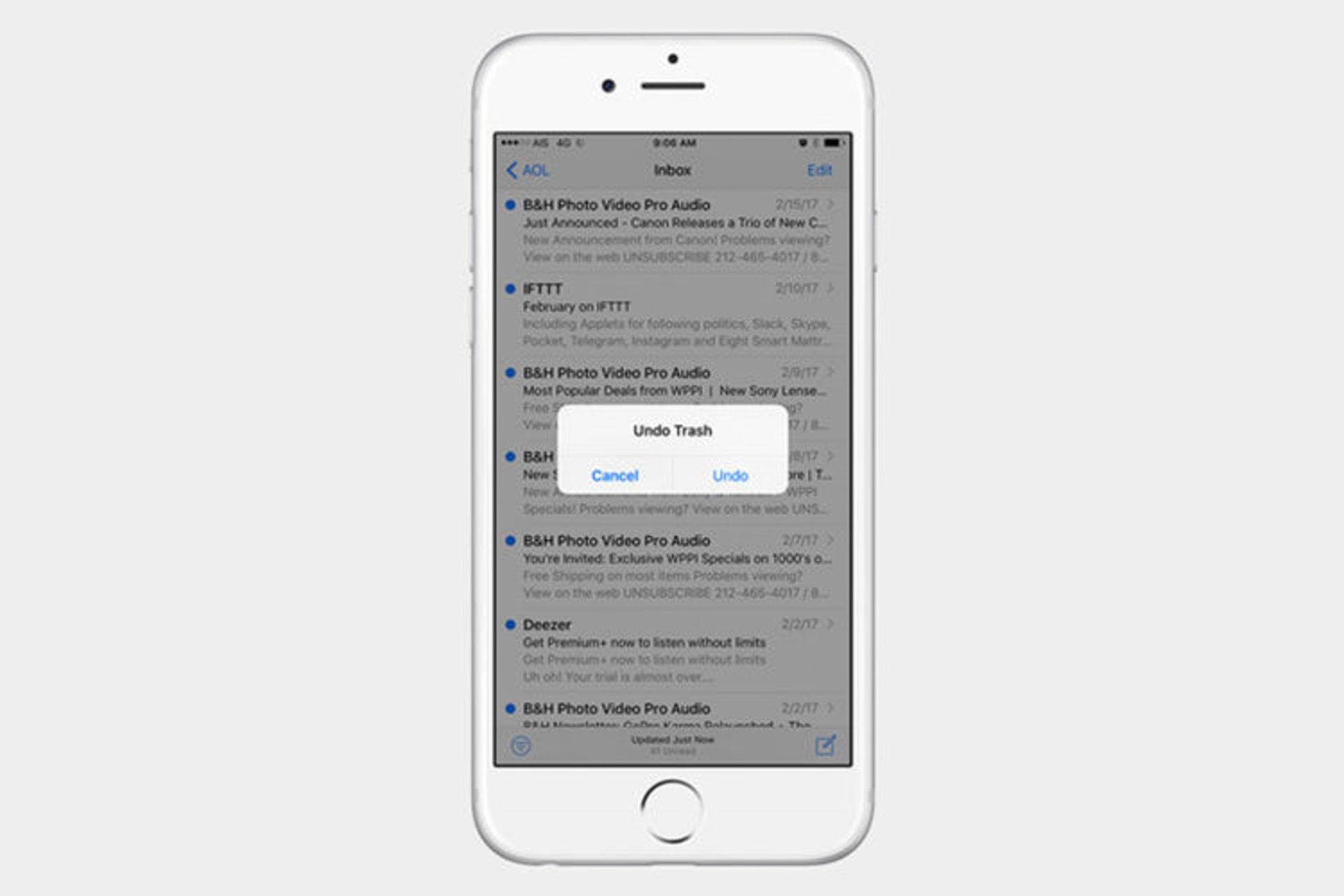
کاربران میتوانند با تکان دادن آیفون یا آیپد خود، ایمیلهای حذف شده را بازیابی کنند. اما ترفند یادشده فقط برای ایمیلهایی قابل انجام است که اخیرا پاک شده است. یعنی باید بلافاصله پس از حذف شدن ایمیل، ترفند یادشده را به کار ببرید تا پیامهای شما بازیابی شوند. با این حال، این ترفند تکان دادن گوشی برای ایمیلهایی که به اشتباه پاک شده است، روشی کاربردی خواهد بود. به دلیل خارج نشدن از صندوق دریافت و جستجوی سطل زباله برای ایمیل مورد نظر در ترفند یادشده، میتوانید به میزان قابل توجهی در زمان صرفهجویی کنید. برای بهرهمندی از ترفند تکان دادن گوشی، کافی است که مراحل ذیل را دنبال کنید.
۱- بهمنظور خنثی کردن عمل پاک کردن (Undo)، بلافاصله پس از حذف یک ایمیل اقدام به لرزاندن گوشی آیفون کنید.
۲- پس از تکان دادن سریع گوشی آیفون، از پنجرهی فرعی نمایش دادهشده، دکمهی Undo را لمس کنید.
ترفندهای یادشده در این مقاله را چگونه ارزیابی میکنید؟ آیا قادر به بازیابی ایمیلهای حذف شده بودید؟
نظرات